Unity C# 網路連線建立(新版)
- 此篇重點 * * * * *
→ 利用 " NetworkManagerHUD " 元件進行連線
- LAN Host(H)→成立host端,等待其他玩家連線
- LAN Client(C)→透過IP與host進行連線(同一台電腦可使用IP : "127.0.0.1" 進行連線
- LAN ServerOnly(S)→僅建立伺服端,不建立LocalPlayer(後面會提到)
- 大概了解重點後,接下來進入完整教學 -
一、開啟一個新專案並新增一個空物件,並將其命名為"connect"。

二、在"connect"物件上新增一個"NetworkManagerHUD"元件。
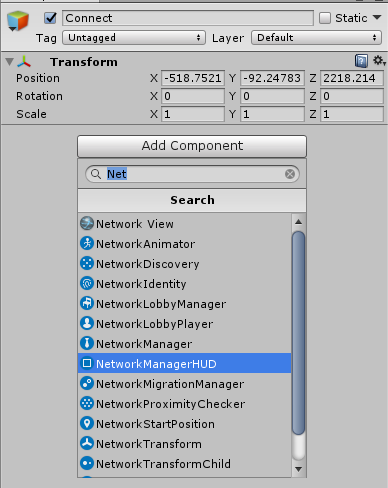
三、按下Play執行專案,此時可以看到遊戲畫面的左上角出現了控制面板,這是Unity內建設定的連線面板。

四、接下來我們退出PLay模式並點選 File→Build and setting→Build 把這個專案匯出。

五、接下來執行匯出的應用程式,進到遊戲畫面後按下" H "鍵(建立Host端)接下來應該會跳出一個警告,請按下「允許存取」接下來就會進入Host狀態了


六、先不要關掉應用程式,我們再回到Unity中按下Play按鈕,這次我們要按下 C 鍵進行連線(這樣我們就可以連線到剛剛開啟的應用程式中了)

七、這樣兩個應用程式的連線就建立完畢了!但是要特別注意目前我們是在同一台電腦上進行連線,所以只需要透過127.0.0.1 或者 "localhost"進行連線即可,但是等到我們把程式在另外一台電腦上執行的時候就會需要做IP的調整了,這部分往後的教學會再提到。
- 此篇重點 * * * * *
→ 利用 " NetworkManagerHUD " 元件進行連線
- LAN Host(H)→成立host端,等待其他玩家連線
- LAN Client(C)→透過IP與host進行連線(同一台電腦可使用IP : "127.0.0.1" 進行連線
- LAN ServerOnly(S)→僅建立伺服端,不建立LocalPlayer(後面會提到)
下一篇《Unity角色移動同步(新版) https://goo.gl/Nxf5DW
--------------------------------------------------------------![]() -----------------------------------------------------------------------
-----------------------------------------------------------------------
我們有粉絲專頁囉!!! ![]()
如果怕有問題連絡不到我們,歡迎隨時私訊FB粉專哦!!!
https://www.facebook.com/Straying2018/
● 如果這篇文章有幫助到您,希望您能留言給予我們鼓勵 ! ![]()
● 對於文章有任何的建議,非常歡迎留言告訴我們哦 !!! ![]()
![]()
![]()
● 有任何想知道的功能也歡迎告訴我們,我們會盡快寫成部落格分享給大家!
- By Alex-




 留言列表
留言列表